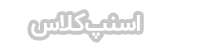اگر با مشکل خاموش شدن ناگهانی دوربین موبایل خود مواجه شدید، این ۷ روش ساده را امتحان کنید.
برنامه دوربین معمولاً روی همه دستگاههای اندرویدی بدون مشکل کار میکند، با این حال، اگر تلفن قدیمی دارید، ممکن است هر از چند گاهی متوجه مشکلات دوربین شوید.
این ممکن است به دلایل زیادی اتفاق بیفتد. در اینجا ما 7 راه ساده برای رفع مشکل برنامه دوربین در تلفن هوشمند اندرویدی خود از طریق برنامه آن را به شما نشان می دهیم.
دستگاه خود را مجددا راه اندازی کنید
راه اندازی مجدد گوشی می تواند باگ های پنهان را برطرف کند. این یک راه آسان برای رفع مشکلات جزئی است که قبلاً در تلفن خود نداشتید. برای راه اندازی مجدد گوشی، کلید صفحه قفل را فشار داده و از منوی پاور، Restart را انتخاب کنید.
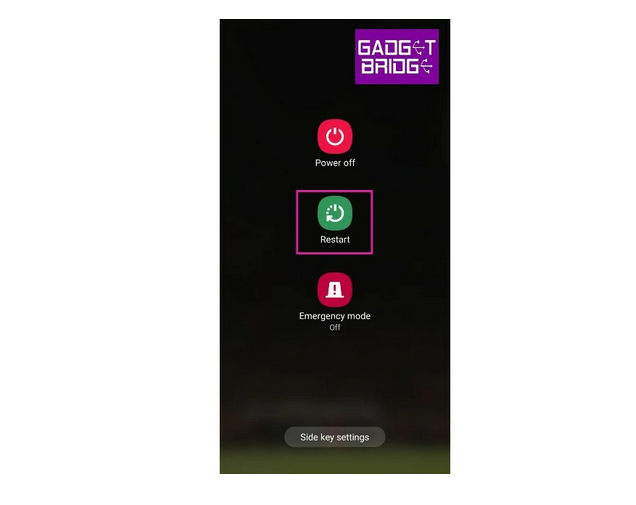
دوربین را بررسی کنید تا ببینید کار می کند یا خیر. اگر نه، سپس به راه حل های ذکر شده در زیر بروید.
مجوزهای برنامه دوربین را بررسی کنید
ممکن است مجوزهای خاصی را برای برنامه دوربین حذف کرده باشید. برنامه دوربین روی گوشی شما برای عملکرد صحیح به مجوزهای خاصی نیاز دارد. این شامل دسترسی به میکروفون، دسترسی به فایل و رسانه، و دسترسی به تلفن است. به Settings > Apps > Camera > Permissions بروید تا بررسی کنید که آیا همه مجوزها اعطا شده است.
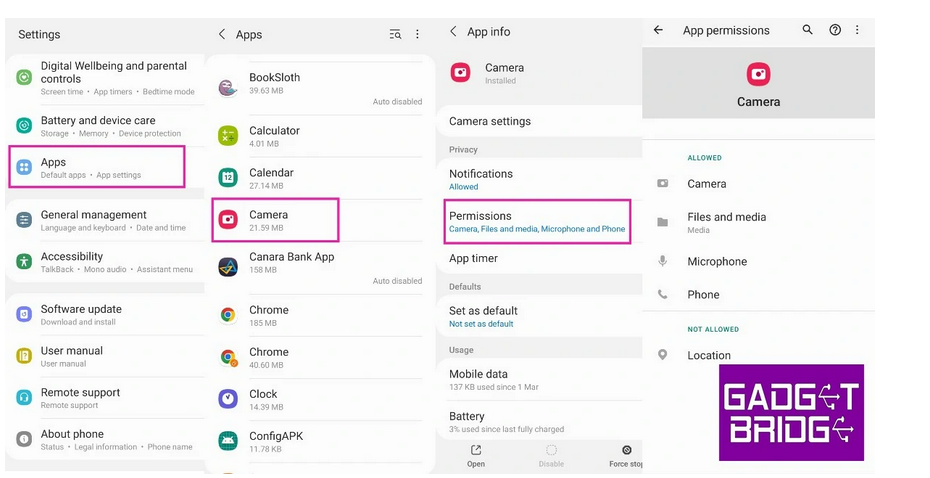
توقف اجباری دوربین یا توقف اجباری دوربین
استفاده از «توقف اجباری» به تمام فعالیتهای برنامه دوربین پایان میدهد. وقتی برنامه دوربین را باز میکنید، دوباره راهاندازی میشود و هر مشکلی که ممکن است مانع از کارکرد آن شود برطرف میشود. برای توقف اجباری، به Settings > Apps > Camera > Force Stop بروید.

حافظه پنهان دوربین و داده های برنامه را پاک کنید
با پاک کردن حافظه پنهان دوربین، فایلهای موقتی که ممکن است برنامه برای اجرای سریعتر از آنها استفاده کند، خلاص میشود. اگر کش برای مدتی پاک نشود، میتواند فایلهای خراب را جمعآوری کند و باعث از کار افتادن برنامه دوربین بهطور تصادفی شود. برای پاک کردن حافظه پنهان و دادههای یک برنامه، به تنظیمات > برنامهها > دوربین > فضای ذخیرهسازی > پاک کردن حافظه پنهان/داده برنامه بروید.
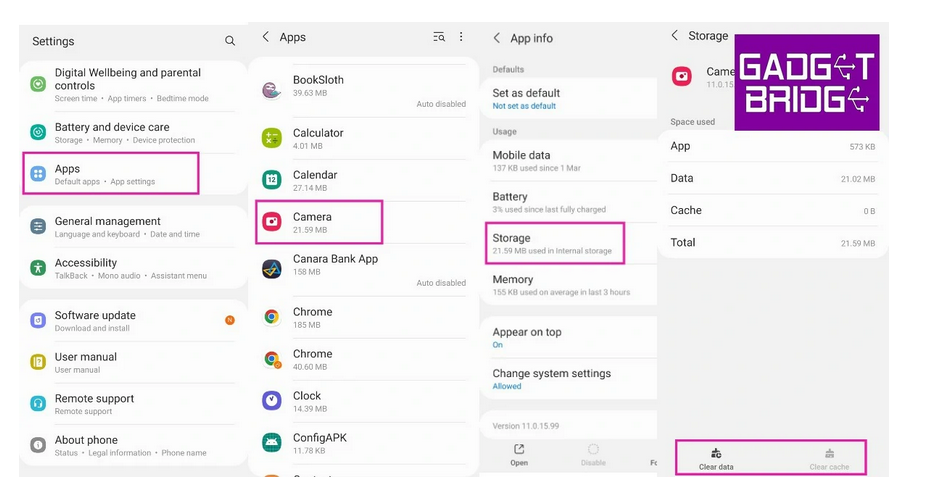
بررسی کنید که آیا برنامه دیگری از دوربین استفاده می کند یا خیر
دوربین گوشی شما با دو برنامه همزمان کار نمی کند. ممکن است هنگام تلاش برای استفاده از دوربین در وسط تماس ویدیویی در WhatsApp یا Google Meet متوجه این موضوع شده باشید. اگر دوربین شما توسط برنامه دیگری استفاده می شود، نمی توانید از برنامه دوربین اصلی گوشی خود استفاده کنید. برنامه را با استفاده از دوربین ببندید و دوباره امتحان کنید.
به روز رسانی نرم افزار را بررسی کنید
اگر بهروزرسانیهای معلقی برای گوشی شما وجود دارد که آن را به تعویق انداختهاید، ممکن است بخواهید آنها را نصب کنید. سازندگان تلفن های هوشمند اغلب برای مشکلات شناخته شده در این به روز رسانی ها وصله هایی را اعمال می کنند که ممکن است برنامه دوربین آن را برطرف کند. برای بررسی بهروزرسانیهای نرمافزار، به Settings > Software Update بروید.
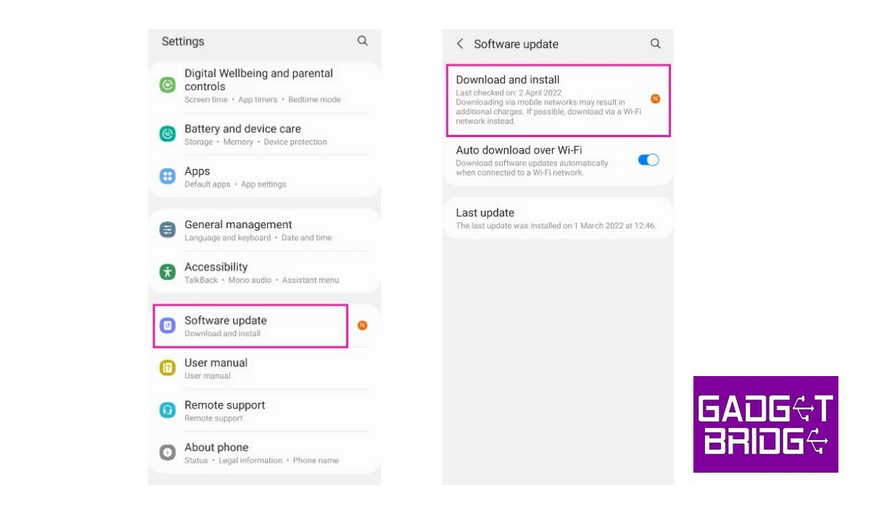
بازنشانی کارخانه ای انجام دهید
اگر هیچ یک از روش های بالا نمی تواند برنامه دوربین را تعمیر کند، ممکن است بخواهید بازنشانی کارخانه ای انجام دهید. انجام بازنشانی به تنظیمات کارخانه، تمام دادههای گوشی شما را پاک میکند و تنظیمات را به حالت پیشفرض بازنشانی میکند. این روش تنها زمانی توصیه می شود که تمام روش های دیگر را امتحان کرده باشید. برای انجام بازنشانی به تنظیمات کارخانه، به تنظیمات > مدیریت عمومی > بازنشانی > بازنشانی به داده های کارخانه بروید.
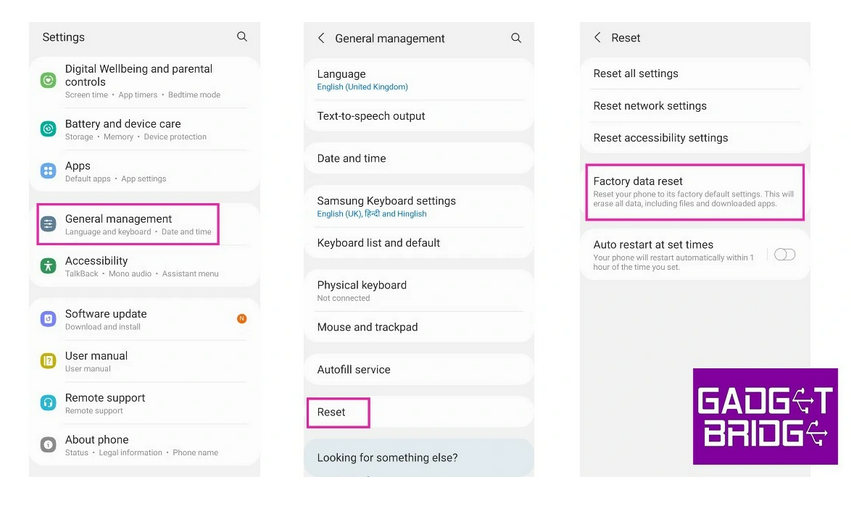
نکته پایانی:
اگر از تلفن خود برای کارهای سنگین مانند بازی یا شارژ سریع استفاده می کنید، ممکن است داغ شود. در این حالت برخی از عملکردهای تلفن شما به حالت تعلیق در می آیند. صبر کنید تا گوشی شما خنک شود و سپس دوباره از اپلیکیشن دوربین استفاده کنید.
اینها برخی از راه های آسان برای تعمیر برنامه دوربین در تلفن هوشمند اندرویدی شما هستند. اگر همه راه حل های بالا را امتحان کرده اید و مشکل همچنان پابرجاست، ممکن است مشکلی در سخت افزار دوربین وجود داشته باشد. در این صورت برای تشخیص بیشتر گوشی خود را به مرکز تعمیر ببرید.